Ретушь с помощью каналов / Фотообработка в Photoshop / Уроки фотографии
Применение цветовых каналов в ретуши позволяет сделать эффектные преображения и значительно упрощает обработку. Освоить навык работы с каналами изображения стоит каждому ретушёру. Прежде чем приступить к обработке с помощью цветовых каналов, уточним, что же это такое.
Любое цифровое изображение можно представить в виде цветовых каналов. В случае с цветовым режимом RGB это — красный, зелёный и синий (red, green, blue), смешение которых даёт нам все остальные известные оттенки.
Каждый канал — это изображение одного из цветов. Компьютер обрабатывает информацию канала как отдельное монохромное изображение. В каждом канале может быть 256 оттенков цвета при 8-битном цветовом разрешении, 65 536 оттенков — при 16-битном или 4 294 967 296 — при 32-битном. Каждый пиксель в канале имеет определённое значение серого оттенка. Поэтому, рассматривая отдельный цветовой канал в Photoshop, вы видите его чёрно-белым. Чем больше определённого цвета (красного, синего, зелёного) содержится во всём изображении, тем светлее будет пиксель в канале. Меньше — соответственно, темнее.
Чем больше определённого цвета (красного, синего, зелёного) содержится во всём изображении, тем светлее будет пиксель в канале. Меньше — соответственно, темнее.
На этом скриншоте оставлена видимость красного канала. Обратите внимание, что на изображении справа (слева вы видите все RGB-каналы) участки красного цвета почти белые. Это говорит о количестве в них красного цвета.
Применим ретушь к изображению, то есть усилим блики и тени, чтобы снимок стал выразительнее.
Сделаем главный акцент в этом фото на дыме. Для этого нам нужно его выделить. Звучит немного страшно, но это проще, чем может показаться. А всё — благодаря каналам.
Открываем изображение в Photoshop и создаём дубликат слоя Ctrl+J, чтобы потом сравнить результат. Сразу сохраним его в PSD, чтобы не потерять данные (Shift+Ctrl+S, затем выбираем формат PSD).
Остаёмся на дубликате слоя и переходим на закладку Channels/«Каналы».
Как мы уже говорили, каждый цветовой канал виден как чёрно-белое изображение. Чем светлее его участки, тем больше в них соответствующего цвета канала. Нам нужно выбрать самый контрастный канал. Поочерёдно рассмотрим их все. Для этого будем оставлять каждый раз видимость только одного канала (нажимая на изображение глаза напротив каждого).
Чем светлее его участки, тем больше в них соответствующего цвета канала. Нам нужно выбрать самый контрастный канал. Поочерёдно рассмотрим их все. Для этого будем оставлять каждый раз видимость только одного канала (нажимая на изображение глаза напротив каждого).
Канал синего цвета самый контрастный, поэтому создадим его дубликат. Ухватите его мышкой и перетащите на иконку создания нового канала .
У нас появится дубликат синего канала.
Остаёмся на дубликате канала и нажимаем Ctrl+L. Так мы вызовем настройки уровней канала.
Растровое изображение, а в данном случае изображение наших фото, состоит из точек. Точки эти имеют каждая свой цвет. За насыщенность, яркость и свет отвечают точки чёрного, серого и белого в изображении. Levels/«Уровни» позволяют изменять уровень значения точки. Уровень 0 — чёрные пикселы, 255 — белые. Уровень 128 — серые. Оставшиеся уровни располагаются в диапазоне между 0 и 255. При перераспределении уровней изменяется тональный диапазон изображения.
В уровнях канала мы можем настроить точку чёрного, белого и серого. Точка чёрного — слева под диаграммой, точка серого — по центру, точка белого — справа.
С помощью уровней мы сделаем тёмные участки темнее, а светлые — светлее. Затемнить нужно так, чтобы дым значительно отделился от фона, но при этом не потерялись детали. Для этого под диаграммой левый ползунок (точку чёрного) перемещаем вправо, а правый — влево (точку белого). В нашем случае достаточным эффектом будет результат, который вы видите на изображении ниже.
Обратите внимание, каким тёмным стал фон и как осветлился дым. Нажимаем Ok и закрываем окно. Теперь, удерживая Ctrl, кликаем по нашему каналу. Видим, как появились пунктиры выделения. Это значит, что мы выделили светлые участки изображения. И даже если вы видите не все пунктиры, на самом деле вся светлая зона выделена. Не снимая выделение, отключаем видимость дубликата канала, включаем видимость всех остальных, переходим на закладку Layers/«Слои».
Находясь в палитре слоёв, нажимаем комбинацию Shift+Ctrl+N, чтобы создать новый пустой слой. Становимся на него. Пунктиры выделения всё ещё видно.
Теперь выбираем инструмент Brush/«Кисть» (клавиша B), мягкую, цвет белый. И рисуем по дыму, по нашей выделенной области. Нам важно прорисовать именно дым.
Рисовать кистью можете смело. Прорисовка заденет только выделенную область, а это и есть наши светлые зоны, которые мы выделили с помощью канала.
Обратите внимание, насколько лучше он стал виден. Если этого будет слишком много, мы сбавим видимость слоя. А теперь, не сбрасывая выделение, нажмём сочетание Shift+Ctrl+I, а затем Shift+Ctrl+N. Так мы инвертируем выделение и вместо светлой зоны выделим тёмную. Вторая комбинация создаст ещё один новый слой. Далее меняем цвет кисти на чёрный и зарисовываем фон на новом слое и новом выделении.
Теперь нажимаем Ctrl+D, чтобы сбросить выделение.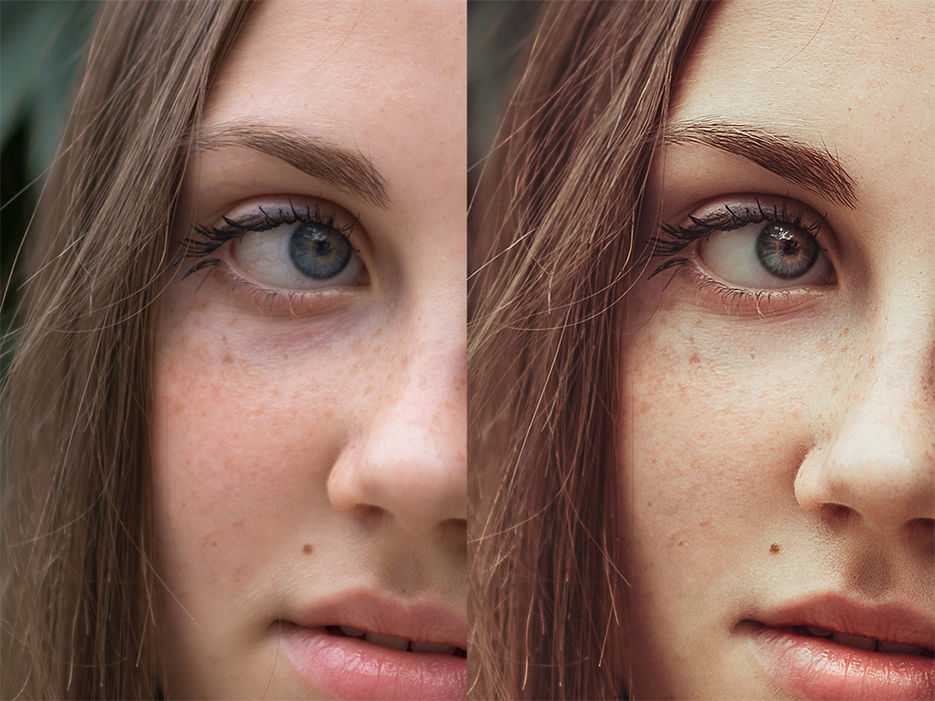
Для достижения желаемого результата сбавим видимость наших слоёв с закрашенным фоном. Итог можно сохранить в JPG (Shift+Ctrl+S, затем выбираем формат JPG).
Посмотрим, что получилось.
Теперь всё наше внимание переключается на дым, поскольку его намного отчётливее стало видно. Таким же образом можно усиливать света и тени на портретах, на изображении стеклянных предметов, воды. Это будет придавать драматичности изображению.
Ещё больше о Photoshop можно узнать на курсе Fotoshkola.net «Photoshop CC: Работа с каналами и фильтрами».
Ретушь пляжной фотографии
Ретушь становится обязательным условием в обработке фотографий и вполне может претендовать на художественное дополнение, чем банальная коррекция мелких дефектов. Рассмотрим на примере как можно отретушировать пляжный снимок, сделав его более выразительным и стильным.
Открываем изображение (пример) и делаем две копии слоя. Нижний слой будет называться фон и не подвергнется изменениям. Средний слой будет называться «размытие». Верхний слой будет называться «текстура».
Нижний слой будет называться фон и не подвергнется изменениям. Средний слой будет называться «размытие». Верхний слой будет называться «текстура».
Для второго слоя придаем небольшое размытие: вкладка «Фильтр» – «Размытие» – «Размытие по Гауссу».
Для слоя «текстура» придаем сперва резкость: вкладка «Фильтр» – «Усиление резкости» – «Умная резкость».
Далее делаем копию слоя «фон».
Размещаем его над слоем «размытие» и называем его «дополнительное размытие». Придаем этому слою большее размытие, чем предыдущему.
Делаем копию слоя «текстура» и применяем к нему следующие действия: вкладка «Фильтр» – «Другое» – «Цветовой контраст». Усиливаем контуры тела и лица.
Изменяем этому слою режим наложения на «Жесткий свет».
Слою «текстура» изменяем режим наложения на «Мягкий свет».
Для того, чтобы на коже было размытие, а контуры сохранялись, нужно добавить к слою «текстура копия» и «дополнительное размытие» слои-маску и скрыть лишние участки.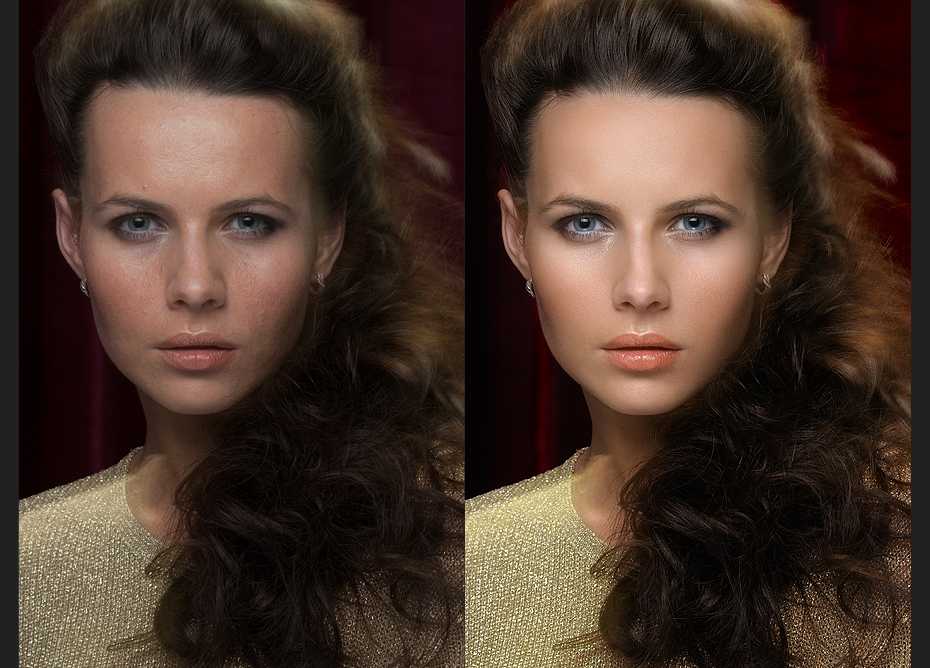 К примеру для слоя «текстура копия» слой-маска остается белой, но в ней скрывают чрезмерную резкость. Слой-маску для слоя «дополнительное размытие» заливаем черным цветом и белой кистью мягкого типа прокрашиваем избранные участки, там, где кожа должна иметь шелковистость и гладкость.
К примеру для слоя «текстура копия» слой-маска остается белой, но в ней скрывают чрезмерную резкость. Слой-маску для слоя «дополнительное размытие» заливаем черным цветом и белой кистью мягкого типа прокрашиваем избранные участки, там, где кожа должна иметь шелковистость и гладкость.
Выполняем сведение: инструментом «Прямоугольная область» выделяем изображение и во вкладке «Редактирование» – «Скопировать совмещенные данные» – «Вставить» либо нажать соответствующую комбинацию клавиш.
На новом сведенном слое инструментом «Заплатка» устраняем мелкие дефекты на коже, избыток песка.
Далее применим тактику Dordge and burn. Для этого создаем новый слой через вкладку «Слои» – «Новый» – «Слой» и в диалоговом окне следует выставить характеристики: цвет – красный, режим – мягкий свет и установить галочку в строке «Выполнить заливку серым 50%», как показано на рисунке. Задаем этому слою режим наложения «Мягкий свет».
Создаем корректирующий слой «Черно-белое» и усиливаем распределение теней и света.
Получаем вот такие слои и такой вид изображения.
На слое с красной заливкой, как показано стрелочкой кистью белого и черного цвета прокрашиваем следующим образом:
– светлые участки прокрашиваем черной кисть, а темные – белой кистью.
Корректирующему слою изменяем режим наложения на «Перекрытие».
Создаем корректирующий слой «Фотофильтр» и подбираем наиболее теплый вариант.
В слое-маске корректирующего слоя «Черно-белое» кистью черного цвета скрываем те участки, где темной тональности слишком много: волосы, складки кожи и др.
Создаем корректирующий слой «Кривые» и придаем приемлемое затемнение, чтобы кожа стала более загорелой.
В слое-маске корректирующего слоя «Кривые» кистью черного цвета скрываем затемнение с волос и складок кожи.
Создаем корректирующий слой «Цветовой тон / Насыщенность» и слегка уменьшаем насыщенность.
В результате данной обработки получаем результат.
Примечание: суть данной ретуши в придании гладкости коже путем размытия выборочного и наложение теней с общим затемнением изображения.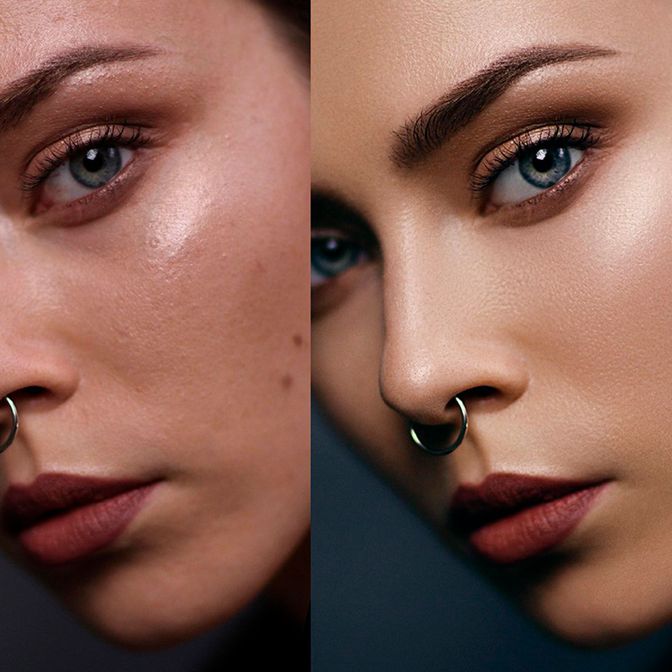
ПОХОЖИЕ СТАТЬИ
Мой процесс ретуширования — Фотография Н. Лалор
Фотография За кулисами
Автор Наталия Лалор
Одна из самых сложных вещей для людей — это судить о фотографиях, сколько или как мало было вложено в них постобработки. Это немного проще, если фотография явно отретуширована в Photoshop или создана из нескольких источников, чтобы стать произведением фантастического искусства. Но для портретной съемки изображения, которые часто выглядят очень естественно, могут потребовать много часов производственной работы. И у каждого признанного фотографа есть свой метод, который придает изображениям единый внешний вид и стиль.
Каждое великолепное изображение начинается с того, что оно правильно экспонировано и правильно снято камерой. Меня не волнует, что сказал вам ваш дядя или друг, вы не можете сделать фотографию с плохой экспозицией потрясающей только потому, что перенесете ее в Photoshop.
Для демонстрации моего процесса я выбрал фотографию моего старшего сына Грэма, которую я сделал во время каникул (ниже). Поскольку я часто использую АВТОМАТИЧЕСКИЙ баланс белого, когда быстро передвигаюсь по дому (и в этом случае также нужно учитывать различные источники света), вы можете видеть, что моя камера довольно плохо справлялась с цветом. Это не страшно, но слишком зелено.
Сначала я использую Lightroom. Я исправляю и согреваю цвета, выпрямляю, обрезаю и делаю несколько корректировок, чтобы поднять тени и смягчить блики (все это «неразрушает» в Lightroom). Этот процесс на самом деле требует определенных навыков — чтобы знать, что и в какой степени нужно изменить, на освоение этого процесса уходят годы. Lightroom предлагает множество блестящих вариантов настройки, поэтому требуется большая сдержанность, чтобы не двигать каждый диск, чтобы «улучшить» фотографию.
Фотография выглядит неплохо, но это только начало. Это чистый лист — теперь эта фотография готова для обработки в Photoshop.
В Photoshop я запускаю пользовательское действие, которое я создавал годами, чтобы добавить все слои, необходимые для редактирования фотографии. Это ни в коем случае не самое чистое с точки зрения именования слоев, но оно работает для меня, поскольку у меня есть именно то, что мне нужно для выполнения моего процесса.
Я ретуширую кожу вручную, без использования плагинов или действий, чтобы иметь максимальный контроль. Для детей с довольно идеальной кожей не так много нужно, и я в основном сосредотачиваюсь на очистке красных пятен Грэма и избавлении от его мешков под глазами. Я слежу за его родимыми пятнами и веснушками. Для клиентских изображений я также часто удаляю отвлекающие объекты с фона — такие вещи, как угол лампы или электрическая лицевая панель, которые никому не приносят пользы. И в этом случае я удалил термостат Nest, который представляет собой большой черный кружок в левом верхнем углу… потому что он прослушивал меня.
Для клиентских изображений я также часто удаляю отвлекающие объекты с фона — такие вещи, как угол лампы или электрическая лицевая панель, которые никому не приносят пользы. И в этом случае я удалил термостат Nest, который представляет собой большой черный кружок в левом верхнем углу… потому что он прослушивал меня.
Слой над этим… это мой метод повышения резкости с использованием упрощенного подхода «частотного разделения». Это немного волшебно и немного сложно, так что на самом деле все, что вам нужно знать, это то, что это дает мне максимальный контроль над резкостью изображения и сохраняет все детали, которые в противном случае были бы потеряны при ретушировании кожи. Это довольно круто, и мне нравится тот факт, что кожа не выглядит пластиковой или чрезмерной, когда я ее использую.
А еще есть слой «dodge/burn» для добавления небольшого блика к глазу. Это также делается вручную с помощью инструмента «Кисть» и тщательно контролируется, чтобы не переборщить (что, поверьте мне, очень легко сделать).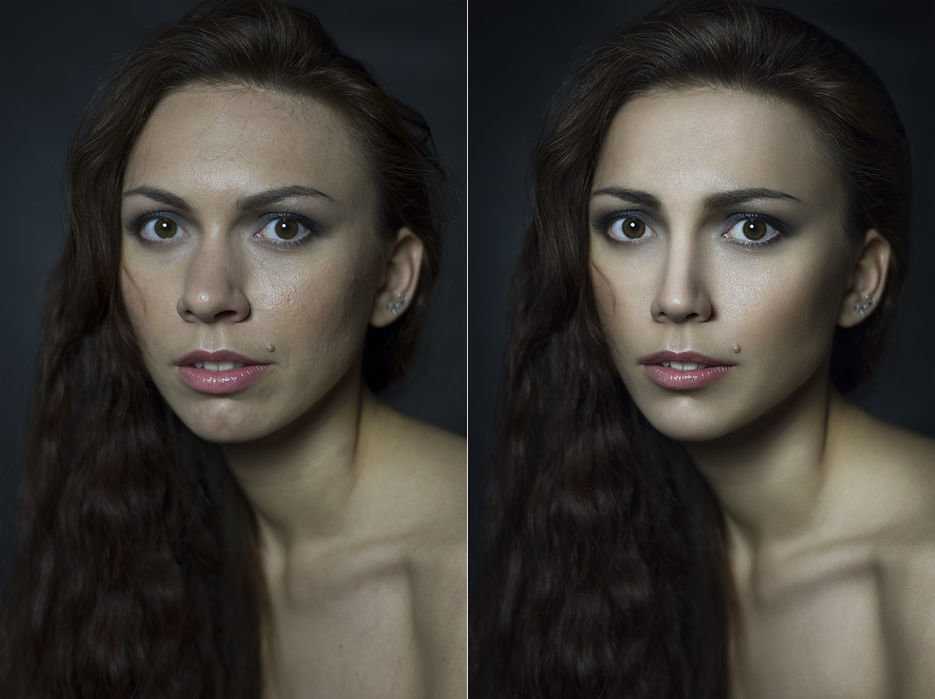
Если видны зубы, у меня также есть пользовательское действие для их отбеливания. Мне действительно не нужно было использовать его в данном случае, но я хотел упомянуть об этом… потому что мой метод использует 3 слоя, которые специально нацелены на желтый цвет зубов, повышают яркость и снижают вибрацию (и я Я немного горжусь тем, что разработал его). Ничто из этого также не является автоматическим. Слои обеспечивают основу, которую я затем использую для ручной кисти по области, к которой обращаюсь. Зубы — это одна из тех вещей, с которыми многие люди переусердствуют, просто применяя яркость… поэтому для меня важно убедиться, что все выглядит естественно.
Вот результат:
Иногда для изображений требуется гораздо более серьезная коррекция кожи, но, к счастью, Грэхему требуется совсем немного. Как видите, отретушированная версия более четкая, и его мешки под глазами больше не бросаются в глаза.
Все дело в тонкости и сдержанности. Я хочу, чтобы Грэм выглядел как он сам.
Затем у меня есть три корректирующих слоя Curve, с которыми я буду работать после этого… для выделения бликов и затемнения теней. Этот метод гораздо более точен, чем использование слоя осветления/затемнения, и, опять же, он выполняется творчески, вручную.
После этого изображение практически готово. Мой пользовательский Action применил к фотографии необходимую цветовую обработку (папка COLOR ADJUSTMENT) и добавил немного матовой окраски (слой MATTE), чтобы добавить ощущение обработки пленки.
А вот и финальное изображение Грэма:
Я всегда стремлюсь улучшить исходную фотографию.
Многие думают, что ретушь/Фотошоп — это полное зло и изменяет весь вид изображения, но это не обязательно должно быть так! Я использую ретушь, чтобы сделать плоское неподвижное изображение таким, каким оно было в реальной жизни.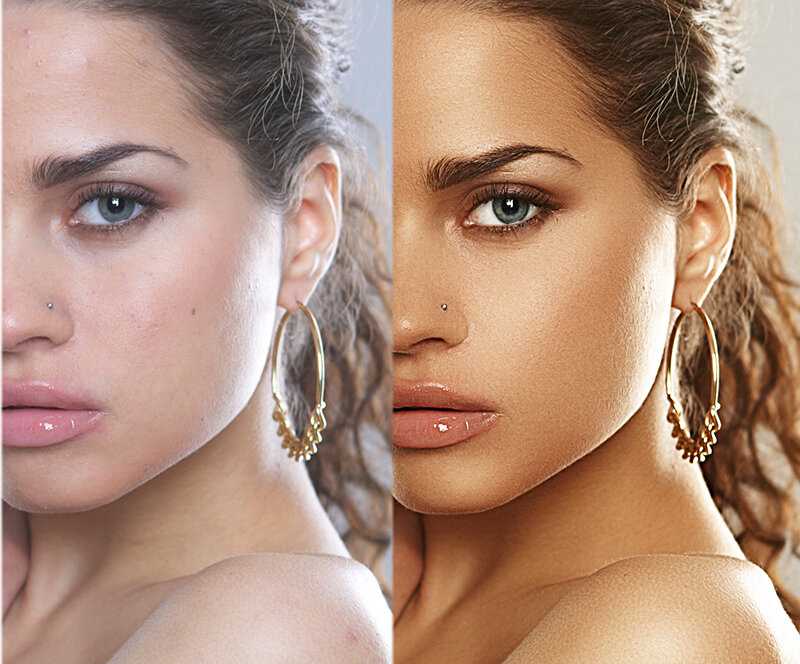
Мой процесс ретуширования изображений со взрослыми (женщинами и мужчинами) немного сложнее. Требуется острый глаз, чтобы определить, сколько искажений камеры убрать. Что исправить и на сколько. В конце концов, все мои фотографии проходят длительный процесс, который делает их совершенно естественными и легкими.
Для фотографа, художника важно точно обрабатывать каждое изображение, следуя своему индивидуальному процессу. Мне, конечно, не нужно заходить так далеко, как я… на самом деле, большую часть времени изображение, с которого я начинаю, уже «достаточно хорошо». Но я чувствую, что это важно для мне . Эта дополнительная ретушь, перенос изображения в Photoshop и прохождение всех слоев — вот что создает окончательный рисунок.
За кадромФотошопретушированиепрохождение
Наталия Лалор
Портретный фотограф и дизайнер, владелец ООО «Н. Лалор Фото».
https://nlalorphotography.com/
Учебник по фотосъемке новорожденных и Учебник по ретуши в Photoshop со Стефани Котта
Узнайте, как делать потрясающие фотографии новорожденных ваших клиентов за 45 минут или меньше!
Фотосъемка и ретушь новорожденных, часть 1
с фотографом новорожденных Стефани Котта
КУПИТЬ ЭТОТ КУРС ПОДПИСАТЬСЯ И СОХРАНИТЬ
Многие из нас пытались фотографировать новорожденных, но обычно результаты были далеко не блестящими. Ребенок плачет и не может стоять на месте, или вы не можете заставить его смотреть в камеру. Трудно получить хороший свет на этом маленьком лице! И если вы пытаетесь научиться ретушировать в Photoshop, это кажется совершенно невозможным! В этом учебном пособии будет рассмотрено все, от настройки освещения до техники позирования для вашего ребенка, и все это научит вас использовать Adobe Lightroom и Photoshop, чтобы вы могли легко создавать красивые изображения. Мы рассмотрим 15 различных поз за два сеанса (утром и вечером), так что независимо от того, в какое время дня прибудет ваше новое дополнение, здесь каждый найдет что-то для себя! Будь то ваш первый ребенок или пятый, у нас есть несколько отличных советов для тех, кто хочет больше великолепных фотографий своего драгоценного комплекта(ов).
Ребенок плачет и не может стоять на месте, или вы не можете заставить его смотреть в камеру. Трудно получить хороший свет на этом маленьком лице! И если вы пытаетесь научиться ретушировать в Photoshop, это кажется совершенно невозможным! В этом учебном пособии будет рассмотрено все, от настройки освещения до техники позирования для вашего ребенка, и все это научит вас использовать Adobe Lightroom и Photoshop, чтобы вы могли легко создавать красивые изображения. Мы рассмотрим 15 различных поз за два сеанса (утром и вечером), так что независимо от того, в какое время дня прибудет ваше новое дополнение, здесь каждый найдет что-то для себя! Будь то ваш первый ребенок или пятый, у нас есть несколько отличных советов для тех, кто хочет больше великолепных фотографий своего драгоценного комплекта(ов).
Оценка 4,6 из 5
39 отзывов На основе 39 обзоров
Бесплатно с Pro Plan
Членство — Доступ Фотография новорожденного: позы и ретуширование и Каждая курс и Каждая курс и . Подпишитесь на неограниченный годовой доступ ЗДЕСЬ.
Подпишитесь на неограниченный годовой доступ ЗДЕСЬ.
Фотосъемка новорожденных: постановка и ретушь
Цена продажи€94,95 EURФотография новорожденных: постановка и ретушь
Цена продажи€94,95 EURВАШИМ КЛИЕНТАМ ЭТО ПОНРАВИТСЯ
Стефани Котта научит вас всему, от позирования и освещения до ретуши в Photoshop, чтобы вы могли с легкостью создавать красивые изображения. Этот урок с 15 различными позами, которым обучают в течение 45 минут для каждого сеанса, идеально подходит для всех, кто хочет научиться фотографировать новорожденных на профессиональном уровне!
ПОСМОТРЕТЬ СХЕМУ КУРСА
Хватит тратить время на догадки
Полное руководство по фотосъемке новорожденных — это комплексный курс, который учит фотографов мастерству фотографирования новорожденных. Этот урок, подготовленный отмеченным наградами фотографом Стефани Котта из Stepmom Serenity Studios & Company Ltd., охватывает все, от позирования до освещения, чтобы максимально упростить сеанс!
Этот урок, подготовленный отмеченным наградами фотографом Стефани Котта из Stepmom Serenity Studios & Company Ltd., охватывает все, от позирования до освещения, чтобы максимально упростить сеанс!
Представьте, чему вы собираетесь научиться
СМОТРЕТЬ И СОЗДАВАТЬ
Учитесь один на один с доступом ко всем изображениям RAW и узнайте, где вы можете применить свои новые навыки.
До
После
То, что я узнал, было очень ценным, и я сразу же увидел улучшения в своей работе.
Кэти Ф.
Я так многому научилась. Это абсолютная необходимость купить!
Кристина Б.
Познакомьтесь со своим новым инструктором
О Стефани Котта
Стефани Котта — отмеченный наградами фотограф новорожденных, семей и знаменитостей из Сент-Луиса, штат Миссури. Стефани зарекомендовала себя как один из самых успешных и востребованных фотографов и педагогов в отрасли. С момента запуска своего популярного учебного пособия The Ultimate Newborn Photography & Posing Guide с RGG EDU в 2014 году Стефани продолжила работу над созданием наиболее полного учебного пособия для первого года жизни ребенка, опять же с RGG EDU.
С момента запуска своего популярного учебного пособия The Ultimate Newborn Photography & Posing Guide с RGG EDU в 2014 году Стефани продолжила работу над созданием наиболее полного учебного пособия для первого года жизни ребенка, опять же с RGG EDU.
Присоединяйтесь сейчас и получите доступ к этому курсу
РАЗВИВАЙТЕ СВОИ НАВЫКИ ПРЯМО СЕЙЧАС
Многие из нас пытались фотографировать наших новорожденных, но результаты, как правило, далеко не блестящие. Ребенок плачет и не может стоять на месте, или вы не можете заставить его смотреть в камеру. Трудно получить хороший свет на этом маленьком лице! И если вы пытаетесь научиться ретушировать в Photoshop, это кажется совершенно невозможным! В этом учебном пособии будет рассмотрено все, от настройки освещения до техники позирования для вашего ребенка, и все это научит вас использовать Adobe Lightroom и Photoshop, чтобы вы могли легко создавать красивые изображения. Мы рассмотрим 15 различных поз за два сеанса (утром и вечером), так что независимо от того, в какое время дня прибудет ваше новое дополнение, здесь каждый найдет что-то для себя! Будь то ваш первый ребенок или пятый, у нас есть несколько отличных советов для тех, кто хочет больше великолепных фотографий своего драгоценного комплекта(ов).
Мы рассмотрим 15 различных поз за два сеанса (утром и вечером), так что независимо от того, в какое время дня прибудет ваше новое дополнение, здесь каждый найдет что-то для себя! Будь то ваш первый ребенок или пятый, у нас есть несколько отличных советов для тех, кто хочет больше великолепных фотографий своего драгоценного комплекта(ов).
30-дневная гарантия качества
Если вы не ЛЮБИТЕ фотографию новорожденных: позирование и ретушь, сообщите нам об этом в течение 30 дней, и мы лично позвоним или напишем вам по электронной почте, чтобы найти новый курс или вернуть вам кредит на ваш счет.
60-дневное обещание обновления
Если вы решите присоединиться к нашему безлимитному плану в течение 30 дней после покупки этого курса, мы вычтем сумму, которую вы заплатили, из годового годового плана PRO, разблокировав все остальные учебные пособия в нашей библиотеке.
Доступ в любом месте в любое время 24/7
При покупке курса PRO EDU вы получаете неограниченный доступ с любого устройства! Войдите в систему из любого места и загрузите в автономном режиме для следующей поездки на самолете или на свой iPad во время следующей съемки.
ЗНАЕТЕ ЛИ ВЫ?
Дорогой визуальный художник,
20% ваших знаний приведут к 80% вашего успеха. Здесь, в PRO EDU, мы говорим, что «учащиеся зарабатывают», потому что это просто правда в 99% случаев. Те, кто каждый день учатся, зарабатывают больше, чем те, кто каждый день развлекается. Этот курс со Стефани Котта содержит тысячи пунктов обучения, советов, рабочих процессов, предложений, неудач и моментов AHA, чтобы вы могли погрузиться в мир фотографии и ретуши новорожденных, часть 1, не теряя ни секунды. Мы надеемся, что вы цените качественный контент так же, как и мы, и нам не терпится увидеть, что вы делаете.
Делайте это на 20% больше каждый день!
— Гэри Мартин, генеральный директор
30 ДНЕЙ
ГАРАНТИЯ УДОВЛЕТВОРЕНИЯ
Если вам не понравится этот курс в течение 30 дней, мы обменяем его на любой другой и поможем вам найти именно то, что вы хотите изучить.
com» allow=»autoplay; encrypted-media» allowfullscreen=»allowfullscreen»/>Смотреть бесплатный раздел
Присоединяйтесь к сообществу художников, делящихся знаниями
НЕОГРАНИЧЕННЫЙ ПЛАН PRO
В PRO EDU вы можете инвестировать в 1 курс за раз или подписаться на всю нашу библиотеку советов, приемов, лайфхаков, советов, активов и знаний, которые помогут вам создавать лучшее искусство и зарабатывать больше денег. Узнайте все, что вам нужно знать, с платформой № 1 для изучения изобразительного искусства. Зарегистрируйтесь ниже и начните сегодня.
УЗНАТЬ О ПОДПИСКЕ
Узнавайте 15 новых вещей в день с подпиской PRO EDU!
БЕЗГРАНИЧНЫЙ ПОТЕНЦИАЛ
Подпишитесь на безлимитный ПЛАН PRO и получите доступ к этому курсу и КАЖДОМУ курсу в PRO EDU в течение 12 месяцев. Получите доступ к тысячам секретов от лучших профессиональных художников мира и ускорьте свой путь к успеху (и счастью).
ПРИСОЕДИНЯЙТЕСЬ К ГОДОВОМУ ПЛАНУ
Часто задаваемые вопросы
Вопросы о фотографии новорожденных: позирование и ретушь
Что включено в эту покупку?
Когда вы покупаете этот курс, вы получаете пожизненный доступ к просмотру, потоковой передаче и скачиванию оффлайн. Вы можете транслировать весь контент в бесплатных приложениях PRO EDU и через любой компьютер на PRO EDU Learn Platform.
Где мне войти, чтобы просмотреть?
После покупки он станет доступен для потоковой передачи, загрузки и просмотра в вашей учетной записи PRO EDU Learn ЗДЕСЬ. или просмотреть на сайте Learn здесь: https://learn.proedu.com/programs/newborn-photography-with-stephanie-cotta
Где я могу скачать приложения для просмотра?
Вы можете загрузить бесплатные приложения для своих мобильных устройств и телевизоров на Apple tvOS, iOS, iPad OS, ROKU, Amazon Fire TV и Google Play для Android.![]()
Как долго я должен загружать?
Пока курс доступен для продажи, у вас будет доступ к потоковой передаче, загрузке файлов и просмотру контента. Просмотрите страницу PRO EDU Learning Platform, которую можно найти в настройках вашей учетной записи.
Какова политика возврата?
Если вы недовольны своей покупкой в течение первых 30 дней, вы можете обменять товар на кредит магазина. Напишите нам по адресу [email protected], и мы будем рады дать рекомендацию. Вы также можете применить свою покупку в течение первых 30 дней к ПЛАНУ PRO и применить то, что вы потратили, к годовому ПЛАНУ PRO, если вы хотите повысить его.
Включены ли субтитры на английском языке?
Включены ли испанские субтитры?
Как долго я могу получить к этому доступ?
У вас есть пожизненный доступ и неограниченная потоковая передача для этого контента.
Включено ли это в подписку?
Да! Подписавшись на годовой абонемент Unlimited PRO PLAN, вы получаете доступ к этому курсу и каждому курсанту в нашей библиотеке! Присоединиться здесь.
Наша служба поддержки работает с понедельника по пятницу: с 8:00 до 20:30. Среднее время ответа: 3 часа
средний рейтинг 4.6 из 5
На основании 39 отзывов
5 звезд
33 отзыва
4 звезды
2 отзыва
3 звезды
1 отзыв
2 звезды
0 отзывов
1 звезда
3 отзыва
90% рецензентов порекомендовали бы этот продукт другу
Фото и видео клиентов
39 отзывов
Сортировать по Самые новыеСамые старыеФото и видеоС наивысшим рейтингомСамый низкий рейтингСамые полезныеНаименее полезные
Майкл В. Отзыв от Michael W.
Отзыв от Michael W.
Проверенный покупатель
Отзыв опубликован
Я рекомендую этот товар
Рейтинг 5 из 5
новорожденный
отличный курс для тех, кто занимается фотографией новорожденных,
Загружается…
Было ли это полезно?
PRO EDU
Michael —
Большое спасибо, что нашли время оставить этот 5-звездочный отзыв. Для нас это очень важно, когда мы получаем отзывы от тех, кто использует наши продукты для расширения своих знаний в области фотографии.
Мэтт С. Отзыв от Matt S.
Отзыв опубликован
Я рекомендую этот товар
Рейтинг 5 из 5
Качественный товар!
Этот учебник просто фантастический. Очень понравилось.
Загрузка…
Было ли это полезно?
Рашид З. Отзыв от Rashid Z.
Проверенный покупатель
Отзыв опубликован
Я рекомендую этот товар
Рейтинг 5 из 5
Отличный
Отлично
Загрузка. ..
..
Было ли это полезно?
Анджелина Х. Отзыв от Angelina H.
Проверенный покупатель
Отзыв опубликован
Я рекомендую этот товар
Рейтинг 5 из 5
Так легко использовать! Большой
Так просто! Отличная информация, и я люблю смотреть, как она учит других!
Загрузка…
Было ли это полезно?
Паулина К. Отзыв от Паулины К.
Проверенный покупатель
Отзыв опубликован
Я рекомендую этот продукт
Рейтинг 5 из 5
Фотосъемка новорожденных Стефани Котта
Отличное видео. Это очень помогает мне делать отличные фотографии новорожденных.
Загрузка…
Было ли это полезно?
Хэйтем А. Отзыв от Haytham A.
Проверенный покупатель
Отзыв опубликован
Я не рекомендую этот продукт
Рейтинг 1 из 5
Фотосъемка новорожденных, позирование и ретушь
Фотосъемка новорожденных, позирование и ретушь со Стефани Котта
Загружается. ..
..
Было ли это полезно?
Прамеш С. Отзыв от Pramesh S.
Проверенный покупатель
Отзыв опубликован
Я рекомендую этот товар
Рейтинг 5 из 5
ОТЛИЧНЫЙ
Отличный курс..Очень понравилось.Мне очень помог
Идет загрузка…
Было ли это полезно?
Дебра Ф. Отзыв от Debra F.
Проверенный покупатель
Отзыв опубликован
Я рекомендую этот товар
Рейтинг 5 из 5
Полное руководство по фотосъемке новорожденных
Пошаговые инструкции облегчают выполнение. Из этого видео каждый может научиться.
Загрузка…
Было ли это полезно?
Меган Г. Отзыв от Megan G.
Проверенный покупатель
Отзыв опубликован
Я рекомендую этот товар
Рейтинг 5 из 5
УДИВИТЕЛЬНЫЙ Учебник!
Этот урок действительно помог пролить свет на тему позирования новорожденных, а также дал мне некоторое представление о том, как позировать с родителями.

 Все дело в тонкости и сдержанности. Я хочу, чтобы Грэм выглядел как он сам.
Все дело в тонкости и сдержанности. Я хочу, чтобы Грэм выглядел как он сам.